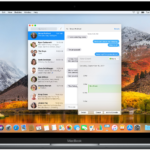この記事はこんな方におすすめです
・大切なデータを削除してしまい復旧したい方
・データ復旧ソフト「EaseUS Data Recovery Wizard」について知りたい方
社会人ブロガーのガハラです!
この記事では、EaseUS Data Recovery Wizardというデータ復旧ソフトのレビューをおこないます。
結論からいうと、データ復旧ソフトの中ではEaseUS社のこのソフトが圧倒的におすすめです。
その理由は、データの復旧率。
EaseUS Data Recovery Wizardを使えば、データを復旧できる可能性は97.3%。
つまり、完全削除してしまったファイルでもほぼ確実に復旧が可能なんです。
「溜めておいた音楽・動画ファイルを削除しちゃった。諦めるしかないのかな」
「ハードディスクにアクセスできなくなった。大切なファイルもあるのにどうしよう」
そんな状況で絶望している方をまちがいなく救ってくれるソフトですよ。
では早速EaseUS Data Recovery Wizardをレビューしていきます。
EaseUS Data Recovery Wizardの購入ページへ
筆者がEaseUS Data Recovery Wizardを選んだワケ
「誤ってファイルを削除してしまった」
「突然データがクラッシュしてしまった」
そんなときに使用するデータ復旧ソフトですが、EaseUS Data Recovery Wizard以外にも数えれきれないほどあります。
なぜ僕がEaseUS社のソフトを選んだのか。まずその理由を実際の体験談をつうじてお話します。
かんたんに言うと、EaseUS社のソフトでしか復旧できないファイルがあったからです。
僕はこのブログと並行してライター業もしています。
5,000文字というそこそこのボリュームがある記事を書き終わったある日のこと。
過去の原稿とまちがってそのファイルを削除してしまったのです!
しかもパソコンのゴミ箱にファイルをためるのが嫌いな僕は、普段から完全削除をするクセが。
とはいえ、完全削除してもファイルは復旧できると聞いたことがあったので、あわてながらもソフトを検索。
そして、無料のデータ復旧ソフトをためしてみます。
が、いかんせんデータのスキャンがおそい!
さんざん待たせた挙句、肝心の原稿がでてこないということが2回連続でおこりました。
「また書き直すしかないのか・・・」
そう絶望していたときに見つけたのがEaseUS Data Recovery Wizardでした。
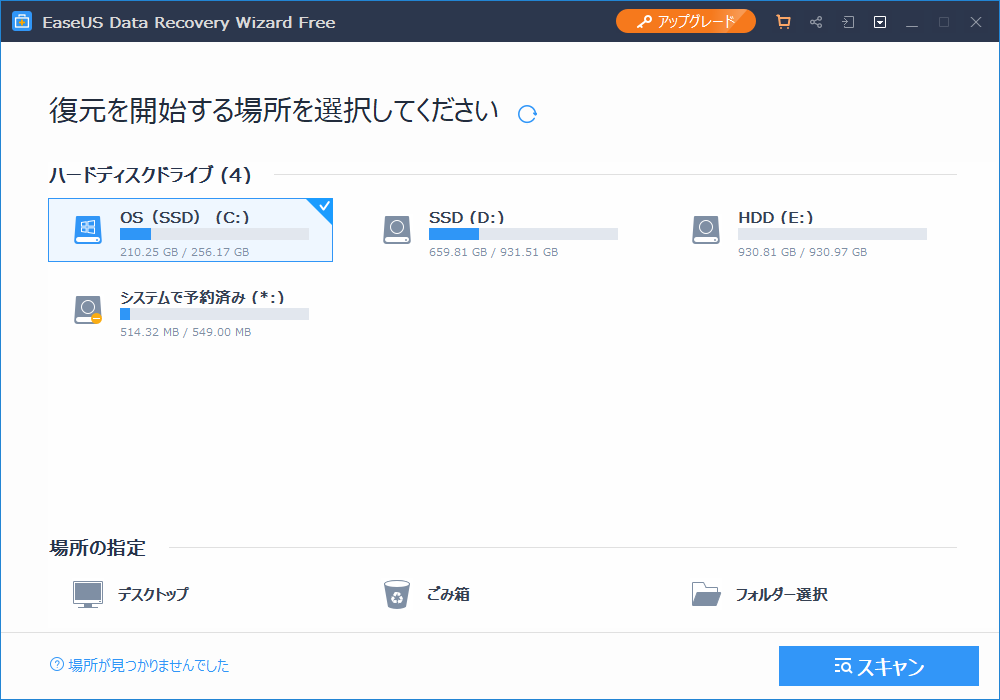
EaseUS社のソフトであれば、上の画像のように場所を指定してスキャンをかけられます。
結局ハードディスクごとスキャンすることになったのですが、それでも10〜20分でスキャンは終了。
さらに、冒頭でもお話したように同じデータ復旧ソフトの中でもトップクラスの復旧率。
「スキャンの待ち時間がながいのはウンザリだし、なにより原稿の提出期限がやばい」
すがる思いでEaseUS Data Recovery Wizardを実行したところ・・・無事復旧できました!
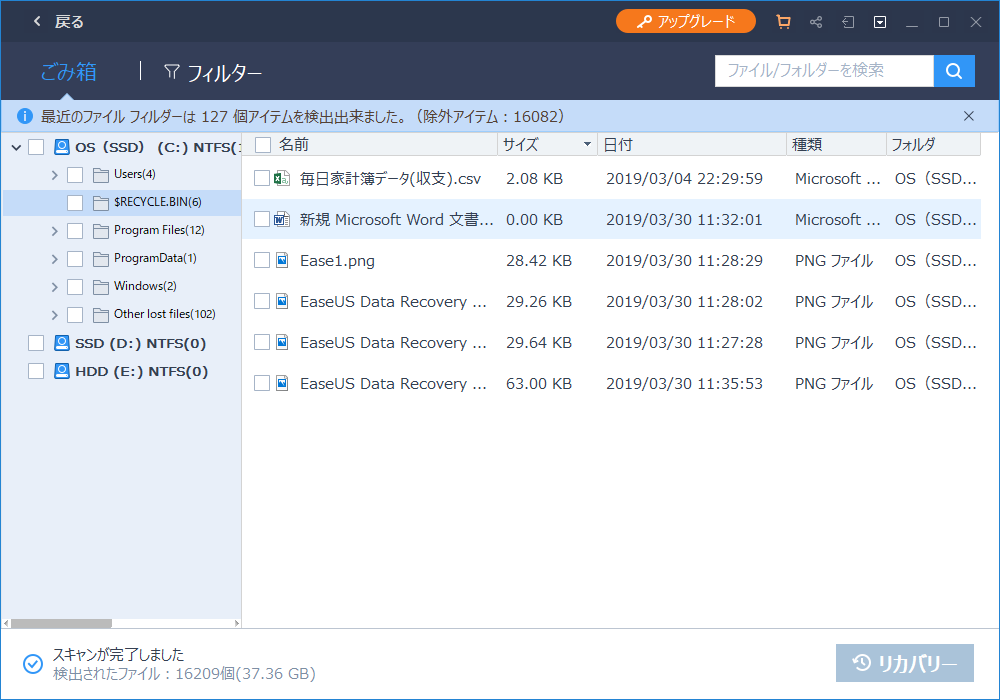
ファイルの名前が変わっていて探すのが大変でしたが、削除した時間を見るかぎりこのファイルで間違いない。(上の画像で選んでいるドキュメント)
フリーの復旧ソフトをさがしインストール、スキャンを待っていたあの数時間はなんだったのか。
もっと早くEaseUS社のソフトを知っていればと思いましたね。
EaseUS Data Recovery Wizardのメリット
つづいて、EaseUS Data Recovery Wizardのよいところとよくないところ(メリットとデメリット)をご紹介します。
僕的には大絶賛のソフトですが、少しだけデメリットがありました。
まずはEaseUS Data Recovery Wizardのメリットを3つ説明します。
ほぼ100%のデータ復旧率
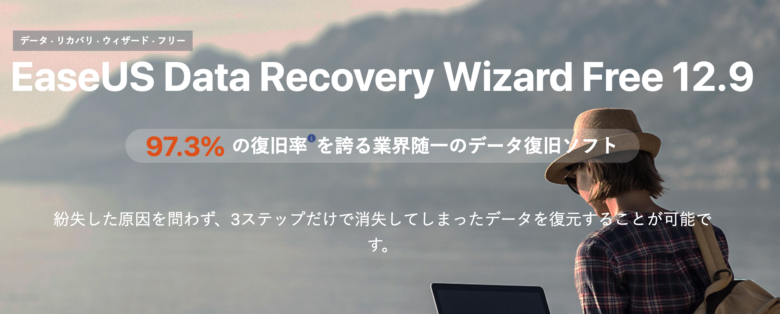
くりかえしになりますが、EaseUS Data Recovery Wizardの一番のメリット。
それは復旧できないデータはほぼ存在しない高い復旧率(97.3%)です。
無料のフリーソフトの中には、削除されたファイルの半分も復旧できないものが平気でありますので、Ease社のこのソフトはとても優秀であるといえますね。
ところで、のこった2.7%。つまり、復旧できないデータとはなにか。
基本的には、ファイルを削除してから日にちが経てば経つほどデータの復旧はむずかしくなります。
数年前に削除したファイルなどごくごく特定のデータのみ復旧できないと覚えておくとよいでしょう。
ちなみに、僕がこのソフトを使っている中では、数日前や1週間前に削除したファイルが復旧できなかったことはありません。
「本当にデータの復旧ができるのかな?」と不安に思う方でも安心して使えます。
データの種類や紛失の原因に関係なく復旧ができる
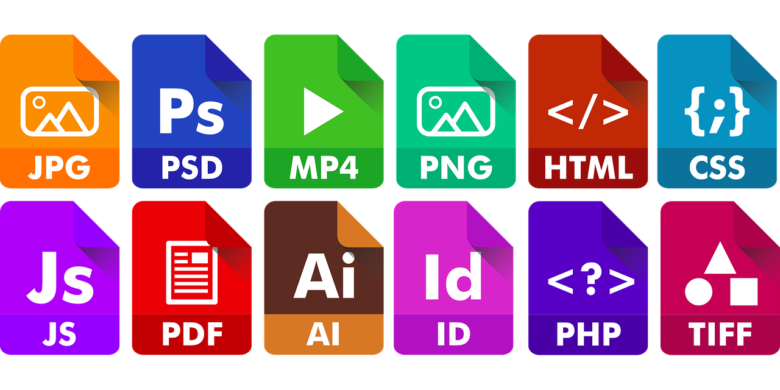
データの種類と消える原因はいろいろとあります。
データの種類というのは、たとえば写真や音楽、動画ファイル。
そして、データが消える原因としては
- 操作ミスによる誤削除
- ファイルのクラッシュ
- フォーマット
- ウイルス感染
などがよく起こる例ですね。
EaseUS Data Recovery Wizardを使えば、これらのデータ種類・原因に左右されることなく復旧できます。
今回の僕のように誤削除をしてしまう以外にもけっこうあるのがファイルのクラッシュ。
クラッシュというのはファイルのアイコンが変わり、ひらけなくなるあの現象です。
Ease社のソフトと出会うまでは泣く泣く削除していましたが、もうそんなことは一切ありません。
どんなケースでもファイル復旧できるのがEaseUS Data Recovery Wizardの強みといえるでしょう。
データのスキャンが早い
データ復旧ソフトはさがせばいくらでもあります。
が、ほとんどのソフトにおいてスキャン時間が非常にながく、正直待っていられません。
1TBなどのハードディスクを丸々調べるわけですから、遅いのは仕方ないかとも思います。
それにしても、3時間・5時間は長すぎです、せっかちな僕は待てません!
しかも、データスキャン中はパソコンが重くなるため、作業などはいっさいできず。
ところが、EaseUS Data Recovery Wizardの場合。
削除した場所やでデータの元の位置がわかっていれば、場所を指定してスキャンをかけることができるのです。
ためしにゴミ箱のみをスキャンしてみたところ、わずか3分でスキャンがおわりました。
おそらくこれほどスキャン時間がみじかい復元ソフトはほかにでしょうね。
EaseUS Data Recovery Wizardの購入ページへ
EaseUS Data Recovery Wizardのデメリット
ここまでEaseUS Data Recovery Wizardのよいところだけを紹介してきました。
基本は使いやすくて、とても優秀なソフトですが気になる点もありましたので、デメリットとして説明しておきますね。
フリーverの復元容量が小さい
EaseUS Data Recovery Wizardには、無料で使えるフリーverが存在します。
しかしながら、フリーverには2GBまでのファイルしか復元できないという制限がつくのです。
どういうことかというと、たとえば1回目に1GBの動画ファイルを復元。
そうすると、復元できるファイルの容量は2GB – 1GBで残1GBとなるわけです。
スマホのデータ通信量みたいなイメージで累積されていきますので、2GBに達してしまうと利用できなくなります。
また、一度2GB分をつかいきってしまえば、ソフトを再インストールしてもやはり使えません。
ですので、特定のファイルを復元したいときはよいのですが、ハードディスクやSDカードなどを丸ごと復元する場合、有料版が必要になりますね。
もちろんEaseUS Data Recovery Wizardの有料版には復元するファイルの容量に制限はありません。
また、10,000円少々で買いきりのソフトですから買っても後悔はないでしょう。
一生つかえるソフトとして保有できるため、今後おなじようなトラブルが起こっても安心ですよ。
復元するファイルを見つけるのがやや難しい
こういったデータ復元ソフトに共通していえることですが、スキャン結果から目当てのファイルを見つけるのがやや難しいです。
その理由は、ファイルの名前が変わっているからなんですよね。
たとえば、今回僕が復元したWordのファイル。
「原稿+日付」のファイル名にしていたのですが、スキャン結果ではファイル作成時の新規ドキュメントの名前になっていました。
同じ形式のファイルがいくつもヒットすると「どれがいるファイルだ?」と混乱してしまうのです。
ただ、EaseUS Data Recovery Wizardではファイルを種類ごとにフィルターできます。
くわえて、ここ数日に消してしまったファイルであれば「最近のファイル」という項目から比較的探しやすい配慮がされています。
まとめ:こんな方におすすめ
こんな方におすすめ
- 大切なファイルを誤って完全削除してしまった方
- ハードディスクやSDカード内のデータガクラッシュしてしまった方
実際につかってみて、EaseUS Data Recovery Wizardのすぐれた機能にびっくりしました。
ハードディスクすべてを復旧させる場合、有料版が必要。しかし、それを考慮しても良心的な価格です。
普通、パソコンのソフトというのは1年単位で更新料がかかりますから。
その点、Ease社のソフトは買いきりですのでとてもリーズナブル。
なにより、ファイルのスキャンがとてもはやいのは好印象です。
「このファイル明日使うのに消えちゃった!やばい」
そんな急ぎの方はぜひEaseUS Data Recovery Wizardを使ってくださいね。
以上「データ復元ソフトならEaseUS Data Recovery Wizardがオススメ!おすすめのポイントを解説EaseUS Data Recovery Wizard」でした!
EaseUS Data Recovery Wizardはコチラ
人気の関連記事
-

-
MacBookは使いやすい・使いにくい?ブログを書くには最高です
続きを見る